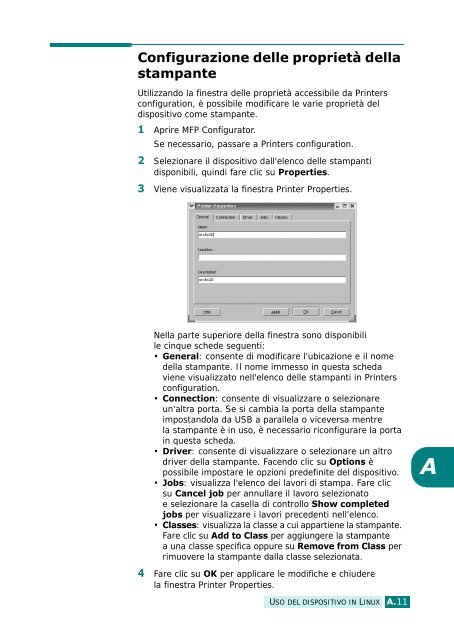Samsung SCX-6320F - User Manual_9.28 MB, PDF, ITALIAN
Samsung SCX-6320F - User Manual_9.28 MB, PDF, ITALIAN
Samsung SCX-6320F - User Manual_9.28 MB, PDF, ITALIAN
You also want an ePaper? Increase the reach of your titles
YUMPU automatically turns print PDFs into web optimized ePapers that Google loves.
Configurazione delle proprietà della<br />
stampante<br />
Utilizzando la finestra delle proprietà accessibile da Printers<br />
configuration, è possibile modificare le varie proprietà del<br />
dispositivo come stampante.<br />
1 Aprire MFP Configurator.<br />
Se necessario, passare a Printers configuration.<br />
2 Selezionare il dispositivo dall'elenco delle stampanti<br />
disponibili, quindi fare clic su Properties.<br />
3 Viene visualizzata la finestra Printer Properties.<br />
Nella parte superiore della finestra sono disponibili<br />
le cinque schede seguenti:<br />
• General: consente di modificare l'ubicazione e il nome<br />
della stampante. Il nome immesso in questa scheda<br />
viene visualizzato nell'elenco delle stampanti in Printers<br />
configuration.<br />
• Connection: consente di visualizzare o selezionare<br />
un'altra porta. Se si cambia la porta della stampante<br />
impostandola da USB a parallela o viceversa mentre<br />
la stampante è in uso, è necessario riconfigurare la porta<br />
in questa scheda.<br />
• Driver: consente di visualizzare o selezionare un altro<br />
driver della stampante. Facendo clic su Options è<br />
possibile impostare le opzioni predefinite del dispositivo.<br />
• Jobs: visualizza l'elenco dei lavori di stampa. Fare clic<br />
su Cancel job per annullare il lavoro selezionato<br />
e selezionare la casella di controllo Show completed<br />
jobs per visualizzare i lavori precedenti nell'elenco.<br />
• Classes: visualizza la classe a cui appartiene la stampante.<br />
Fare clic su Add to Class per aggiungere la stampante<br />
a una classe specifica oppure su Remove from Class per<br />
rimuovere la stampante dalla classe selezionata.<br />
A<br />
4 Fare clic su OK per applicare le modifiche e chiudere<br />
la finestra Printer Properties.<br />
USO DEL DISPOSITIVO IN LINUX A.11